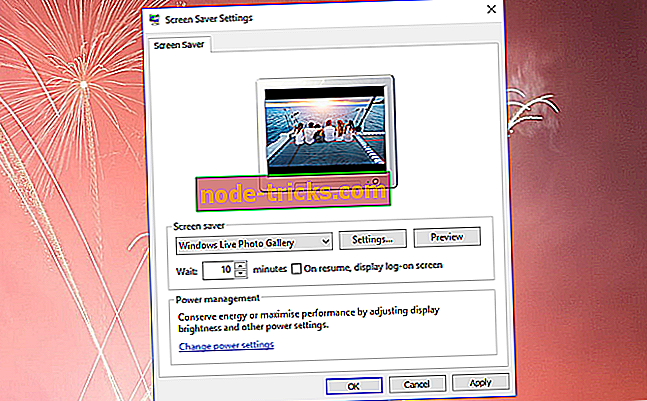FIX: Nem tudok e-mailt küldeni az Outlook programból a Windows 10 rendszerben
Mi a teendő, ha az Outlook nem küld e-mailt
- Új e-mail profil létrehozása
- Ellenőrizze, hogy engedélyezve van-e a TCP / IP protokoll
- Kapcsolja be a hitelesítést
Sokan használják az Universal Outlook alkalmazást a webalapú verzió helyett, de néhány felhasználó arról számolt be, hogy nem tudnak e-maileket küldeni az Outlook alkalmazáson keresztül. Ebben a cikkben néhány olyan megoldást fogunk mutatni, amelyek megoldhatják a problémát az Outlook e-mailjeivel.

MEGOLDÁS: Az Outlook-fiókom nem küldhet e-mailt
1. megoldás - Új e-mail profil létrehozása
Lehetséges, hogy az e-mail profilja sérült, így megpróbálhat egy újat létrehozni. Az új e-mail profil létrehozásához az Outlook számára ezt kell tennie:
- Lépjen a Keresés menübe, írja be a vezérlőpanelt és nyissa meg a Vezérlőpultot
- Lépjen a Felhasználói fiókok közé, és nyissa meg a Levelezést
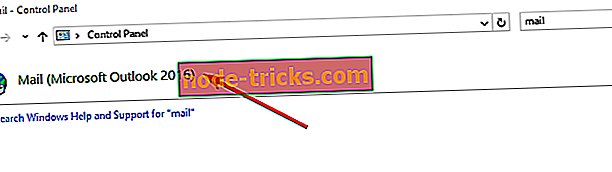
- A Levelezés ablakban lépjen a Hozzáadás ... gombra
- A Profil neve mezőbe írja be az új profil nevét, majd kattintson az OK gombra
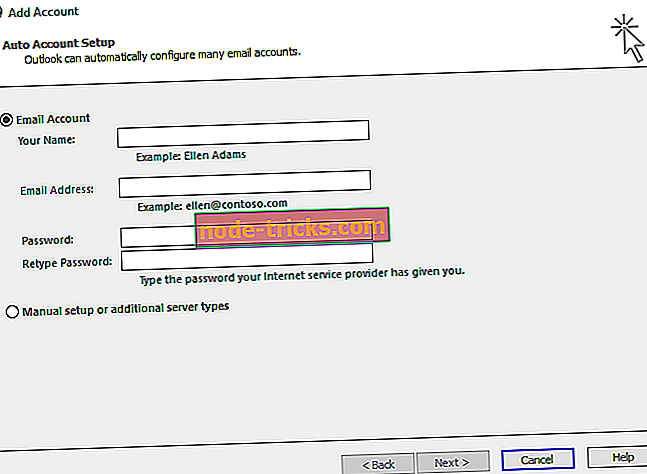
- Ezután válassza a Manuálisan konfigurálja a kiszolgáló beállításait
- A Szolgáltatás kiválasztása oldalon kattintson az Internetes e-mail elemre, majd kattintson a Tovább gombra
- Töltse ki az internetes e-mail beállítások párbeszédpanel mezőit. Győződjön meg arról, hogy a Fióktípus beállítás POP3-ra van állítva
- Kattintson a Tovább gombra, majd a Befejezés gombra
- Most lépjen vissza a Mail ablakba, a Microsoft Outlook indításakor használja ezt a profilmezőt, és válassza ki az éppen létrehozott profilt
- Kattintson az OK gombra
- Nyissa meg az Outlook programot, hogy megtudja, van-e változás.
2. megoldás - Ellenőrizze, hogy engedélyezve van-e a TCP / IP protokoll
Ha még mindig problémája van, még akkor is, ha másik profilra váltott, ellenőrizheti, hogy a TCP / IP alapértelmezett protokollként van-e beállítva. Íme, mit kell tennie:
- Menjen a Keresés elemre, írja be az ncpa.cpl parancsot, és nyomja meg az Enter billentyűt
- Kattintson jobb egérgombbal az internetkapcsolatra, és válassza a Tulajdonságok parancsot
- A Hálózat lapon ellenőrizze, hogy az Internet Protocol 6 (TCP / IPv6) verziót ellenőrizték-e, majd ellenőrizze
- Kattintson az OK gombra.
3. megoldás - A hitelesítés bekapcsolása
- Válassza az Outlook> Eszközök menüjét, és kattintson az E-mail fiókokra
- Kattintson a Meglévő e-mail fiókok megtekintése vagy módosítása> Tovább gombra
- Jelöljön ki egy e-mail fiókot> kattintson a Módosítás> További beállítások elemre
- Lépjen a Kimenő kiszolgáló fülre
- Jelölje be a "Kimenő szerver (SMTP) hitelesítéshez" lehetőséget.
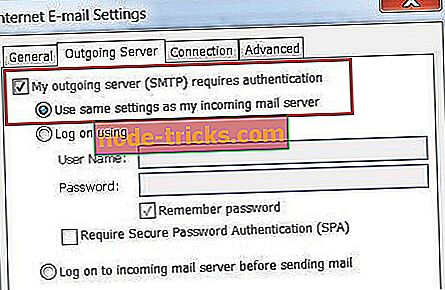
- Jelölje ki a 'Használja ugyanazt a beállítást, mint a bejövő levelezőszerverem'>> OK> Alkalmaz> Befejezés elemet.
Ha a probléma továbbra is fennáll, használhatja ezt az útmutatót is, ahol elmondjuk, mit kell tennie, ha az Outlook e-mailek továbbra is megmaradnak a kimenő üzenetekben. Ha semmi sem működik, talán itt az ideje, hogy harmadik féltől származó e-mail szolgáltatást használjon.
Ez minden, remélem, hogy a megoldások legalább egyike megoldotta a problémát az Outlook e-mailjeivel. Ha bármilyen megjegyzése van, írja le őket az alábbi megjegyzések részben.
KAPCSOLÓDÓ ÚTMUTATÓOK KIVÁLASZTÁSA:
- FIX: A Windows 10 Mail nem nyomtatja ki az e-maileket
- FIX: Az Outlook nem keres minden e-mailt a Windows 10 rendszerben
- Nem lehet szinkronizálni az e-maileket a Windows 10 rendszeren? Itt van, hogyan lehet javítani
A szerkesztő megjegyzése: Ezt a bejegyzést eredetileg 2015 júliusában tették közzé, és azóta frissült a frissesség és a pontosság érdekében.

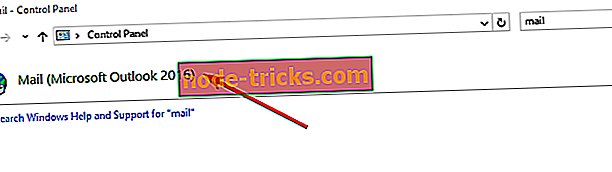
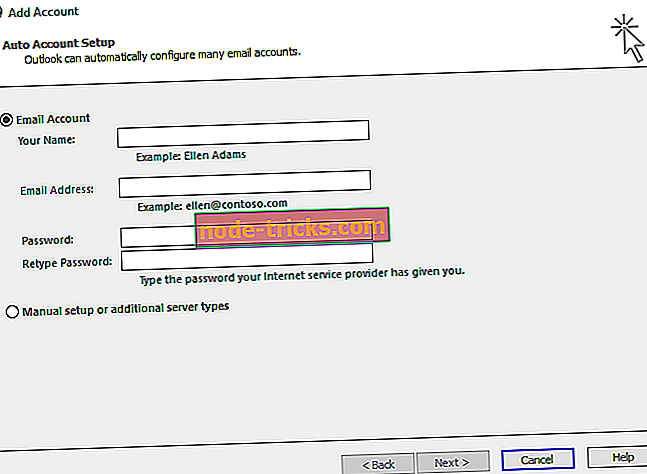
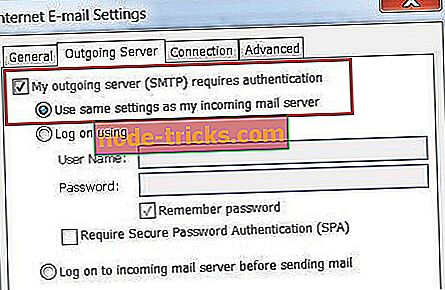


![Javítás: csak az UEFI BOOT-ba indítható, de a Bios nem működik [Windows 10]](https://node-tricks.com/img/fix/543/fix-can-only-boot-into-uefi-boot-bios-is-not-working.jpg)